Ние правим класически рисунка ръка за Photoshop

влизане
Здравейте, казвам Whyball, аз съм графичен дизайнер. От детството, обичах да се направи; В началото бях изготвяне всичко, което идва по моя начин в книгите - особено, аз обичах да изготвят животни! След известно време започнах да се създадат необичайни модели.
Препоръчвам ви да използвате тази техника за копиране и нещо друго, защото това ще ви помогне да спестите време в процеса на работа, или ще се постигне по-добро качество. Например, ако трябва да се направи ръка в определена позиция, но не сте сигурни, че можете да се направи така, както си го представя, ви предлагам да вземете фотоапарат и улови позицията и формата на ръката. Много е полезно да използвате функцията таймер, след което лесно можете да направите снимка на свои ръце.
Ето един пример на някои от крилата, които Нарисувах благодарение на тази техника.

В този урок искам да ви покажа как аз привличам страна, с помощта на финалното изображение, както и малко въображение.
Аз използвам тази техника на рисуване, за да направи работата на артистична натура. По мое мнение, ефектът е изготвен на ръка е по-добре да се прилага готическия орнамент на животни. Друга особеност на този стил е, че можете да създадете един страхотен продукт, като се използва само един цвят.
Стъпка 1: Намерете оригиналното изображение
Първата стъпка - да получите изображение на ръка. Можете да използвате едно и също изображение, което се използва за този урок. той вече е инсталиран непрозрачност (непрозрачност) с 30%, така че това е същият, с който започнах тази стъпка.
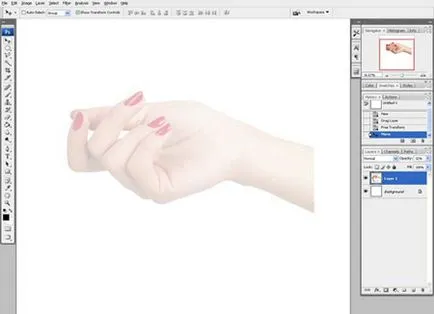
Стъпка 2: Направете кратко описание
След това, трябва да се нахвърлям как виждате на снимката в бъдеще. В този случай, аз се увеличи размера на ноктите и създава бяла зона в средата на ръката, където искам да сложи малко мозък. Просто посочва нейното местонахождение в момента, но направи линия е малко по-малък от размера на мозъка, което е в действителност. Затова се направи така, че ръката приляга плътно към мозъка, както и че не са налице различия между тях. Можете също така да се направи по няколко капки тече. Сложете ги между пръстите си, а от едната страна на ръката, както аз го направих. Трябва да нахвърлям всичко това на отделен слой.
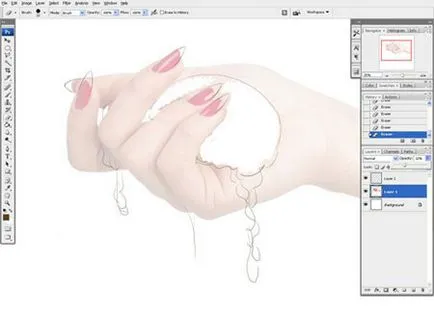
Сега, когато всичко е планирано, можете да започнете да чертаете страна.
Стъпка 3: Изготвяне на веригата
размер на документа, който аз използвам, някъде около 50x50 см и 70x70 см с резолюция 300 DPI. Отиди в настройките на таблета си и да го конфигурирате правилно. Виж настройките аз обикновено използват за четката. Тези настройки се отнасят добре с размера на документа, който аз използвам, аз ви съветвам да се прилага и тестваме.
За да се направи с помощта на тъмно кафяв или сив (приблизително същата като 3f311d), не черно. В черно твърде силен контраст с бял фон, което прави работата си с линиите твърде остър поглед. Ето защо, аз предлагам да се използва само като цвят за четката. И ако искате да използвате черен цвят за четката, можете да промените цвета на фона на светло сиво или крем, а след това всичко ще изглежда добре.
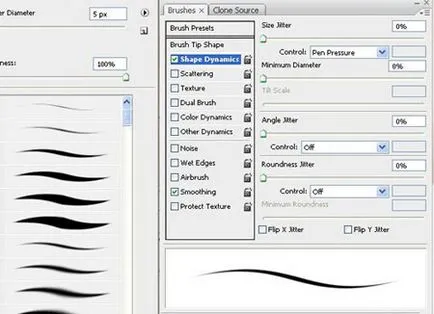
Започнете със създаване на нов слой, където ние ще изготви очертанията, тя трябва да изглежда така. Също така, ще поставим ясно, че ще ви помогне в следващата стъпка (първото ниво на сенките), намерете линия на изображението по-дебел и по-тъмен, а същото ги Draw.
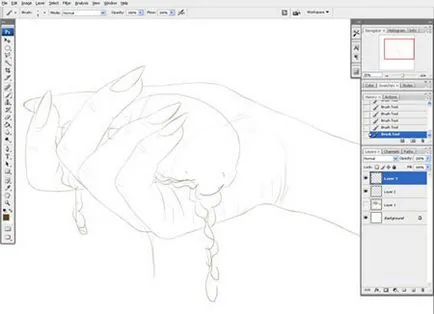
След като веригата е готова, можете да започнете да създавате сянката, но първо нарисувах червена прекъсната линия, която следва формата на ръката. Винаги трябва да се има предвид, като пунктирана линия, когато започнете да се излюпват, като по този начин можете да играете сумата правилно.

Друго нещо, което аз препоръчвам това, преди да започнете - да се прилагат контраст на изображението, така че да изглежда като че по-долу. Това ще ви помогне да видите къде тегленето сянката на по-важните и къде да ги направят по-тъмен. Вие ще видите, че след първото ниво на сенките, които сме направили, темата ще изглежда добре.
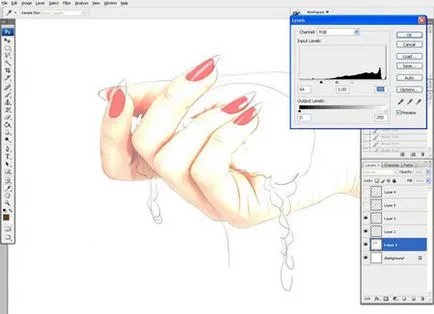
Стъпка 4: Излюпване
Сега, когато започнете да се излюпи, не забравяйте да се създаде нов слой. Съветвам ви винаги да се създаде нов слой, когато се направи нещо ново или различно от това равенство, или не сте сигурни как ще изглежда.
Всички знаем колко лоша работа по грешен леглото .... :)
Сега рисунката трябва да изглежда по следния начин. Излюпването е създаден от застъпващи се линии на различни посоки и с различна дължина, така че, когато искате да направите по-тъмни области, изготви линии по-дебел. Светлите области оставят само няколко реда, а вие може да ги направи по-тънък, за да се създаде по-ярка тон.

Ударите трябва да изглежда по следния начин. Тук можете да видите как лявата долната част е различна от останалите. Всичко това се дължи на редица пресичащи се линии. Ако ги намали, тогава ще видите ефекта, който искам да получа; той прилича на текстурирани градиент.
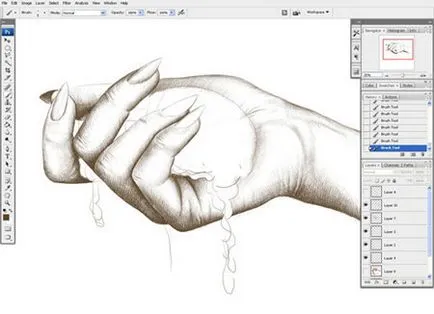
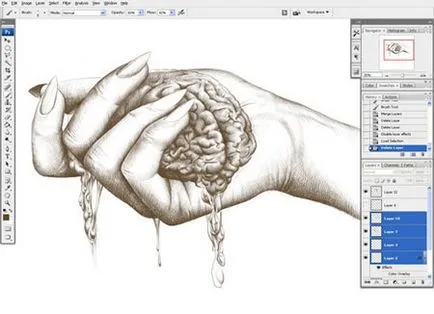
мозъка Рисуване
Сега, ако не са боядисани в мозъка, да намерите снимка на мозъка и да се опита да симулира текстурата, вие ще го видите. Обърнете внимание на източника на светлина по време на съставяне "потреперване" на мозъка. Това ще ви помогне да направите мозъка по-скоро като на нещо истинско.
Това е време, за да се слее слоевете, които сте създали в процеса на ръка рисунка. Веднага след като ще се слее слоеве, се прилагат слой ефект към получения ColorOverlay (наслагване цвят), с помощта на червения цвят. Сега можете да видите ръцете на области, които искате да изтриете, области, в които напречната греда и мозъка.
Сега разбираш ли по-ясно защо казах по-рано, че е необходимо да се направи място за местоположението на мозъка е малко по-малък от самия мозък. По-лесно е да изтриете всичко, което остава е за мозъка.
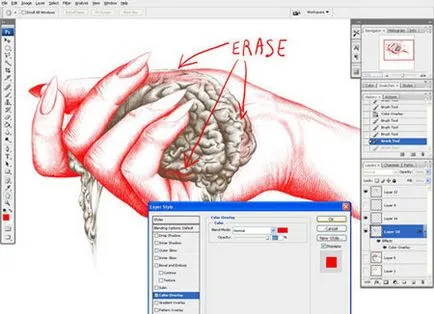
Сега можете да премахнете ColorOverlay ефект (цветни смеси) и да се отървем от ненужните слоеве, ако имате такива. Ако решите да рисува картината по-късно, можете да оставите на отделни слоеве ръка и мозъка.
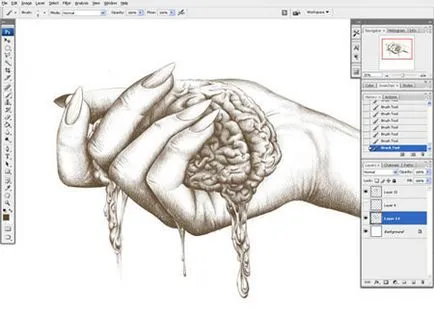
Довършителни работи
Стъпка 6: Добавяне на допълнителен нюанс
Накрая добавете малко сянка около мозъка, как смятате, че е правилно. Но не забравяйте за посоката на източника на светлина, при добавяне на сенки.
А сега можете да обедините всички слоеве заедно и ... сте готови!
Можете да използвате тази техника, за да се създаде тениска дизайн, илюстрации, плакати и нищо. Аз ще кажа от моя собствен опит, тази техника ще бъдат оценени.
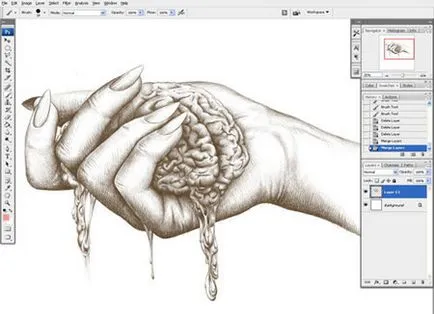
Стъпка 7: Добавяне на текстура на крайния работата
Ако искате да разбера направи впечатление на клиента, препоръчвам ви да замените белия фон на нещо повече "художествен". Аз обикновено се използва комбинация от различни текстури и снимки на стара хартия, който изглежда така:

Ето някои детайли от картината, както и някои примери, които съм създал използването на тази техника.
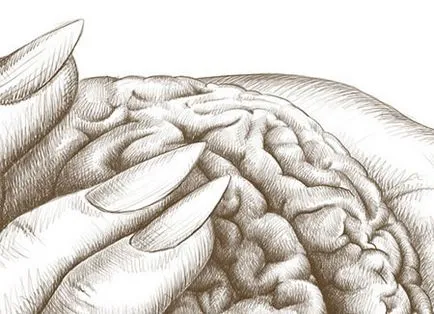

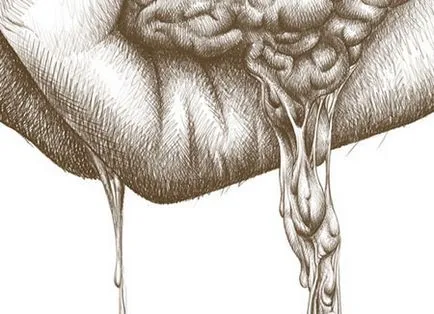
Още примери за тази техника.
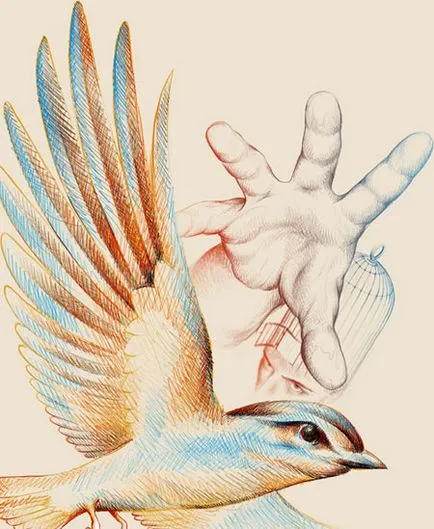


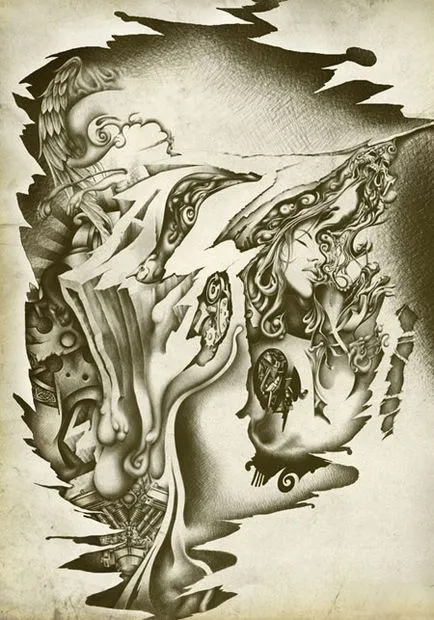
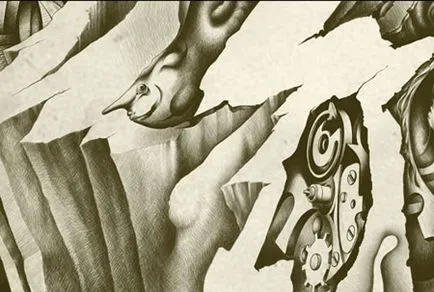
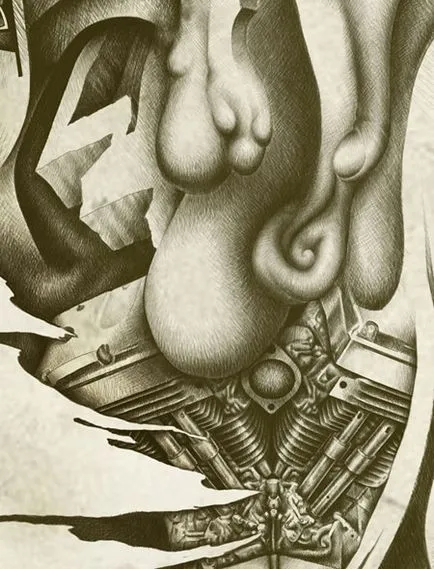

Добавки:
23522
абонати:
70 000+
Потребителят опит:
330423
Нашите други проекти:
регистрация
Регистрирайте по пощата